基本操作.並べ替え
データを順番に並べることは、データを見るうえでの基本です。
エクセルには、使いやすい並べ替え機能が備わっています。
ワンクリックで並べ替え
「AZ↓」「ZA↑」のアイコンを使用します。
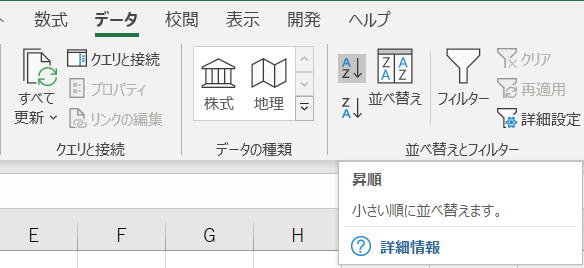
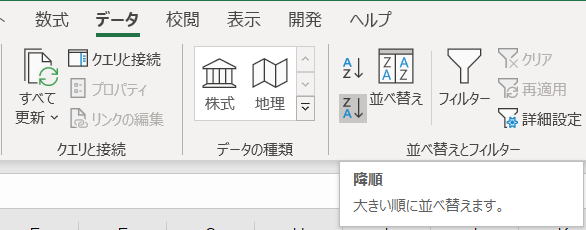
このとき選択するセルは見出し行でもデータ行でも構いませんが、必ず1セルだけ選択します。
複数セルを選択していると、以下のメッセージが表示されます。
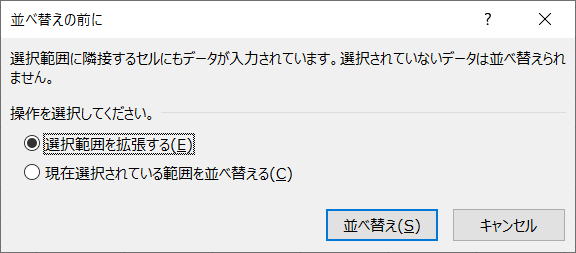
意図せず、見出しがデータとして扱われてしまい、見出しが下の方に移動してしまうので注意してください。
そのような場合は、以下の並べ替えを使用してください。
並べ替え方法を詳しく指定
「並べ替え」のアイコンを使用します。
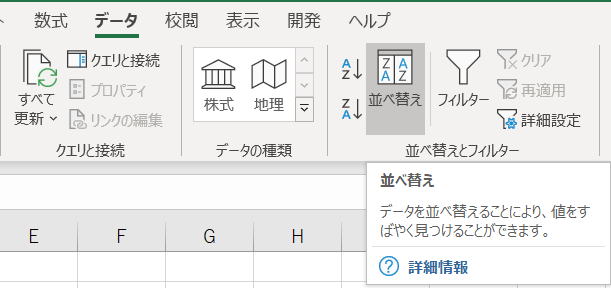
このとき選択するセルは、見出し行でもデータ行でも構いませんが、必ず1セルだけ選択します。
もしくは、並べ替えるセル範囲を限定する場合は、並べ替える範囲を正しく選択してください。
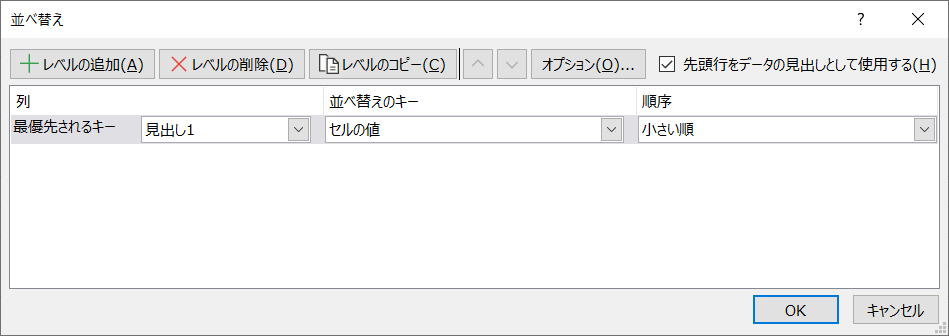
「レベルの追加」「レベルの削除」
これらでキーの追加削除を行って、望みの並べ替えを指定してください。
先頭行をデータとしてしようする
これのチェックが消えていると、先頭行もデータとして並べ替えられてしまいます。
オプション
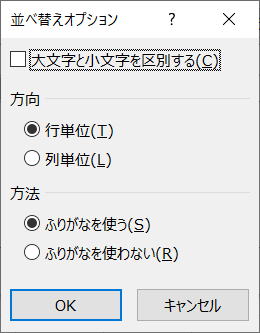
行単位が、縦に並べ替える(エクセルではこれが基本)場合です。
列単位は、横に並べ替える場合で、使用頻度は低くなります。
漢字に「ふりがな」が無い場合は、文字コードで並べ替えられます。
複数キーの並べ替えについて
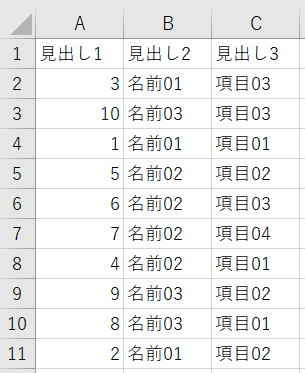
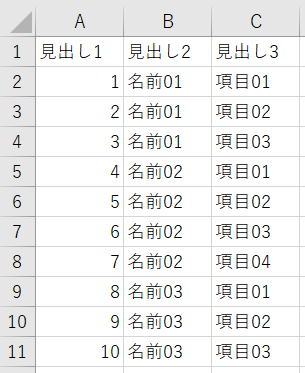
「並べ替え」アイコンを使う場合
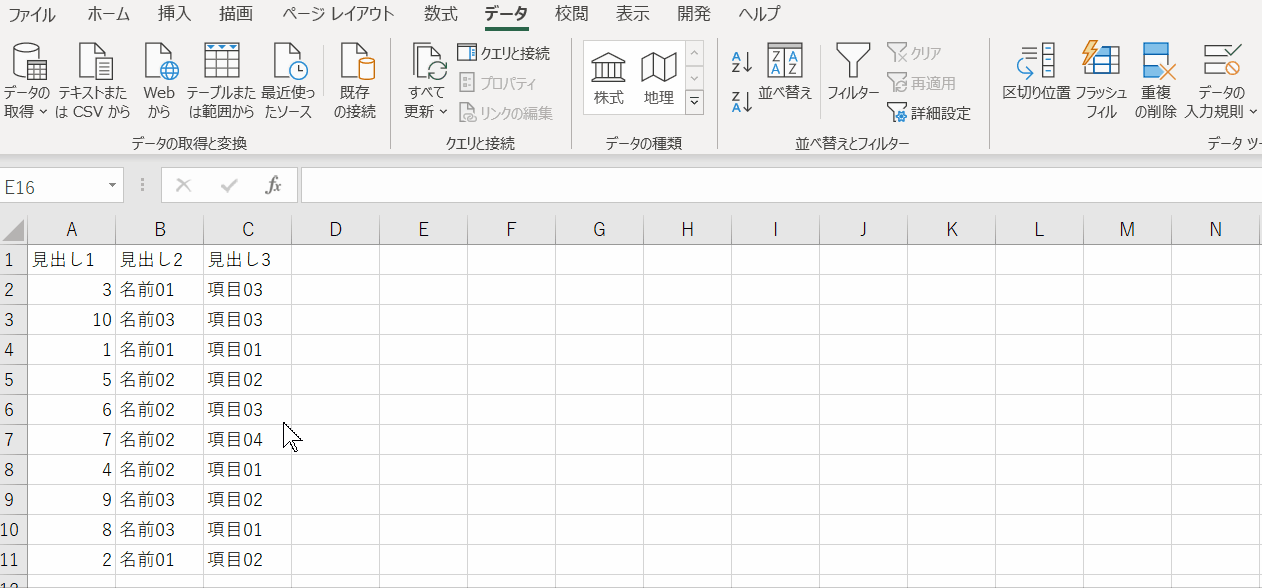
「AZ↓」「ZA↑」のアイコンを使う場合
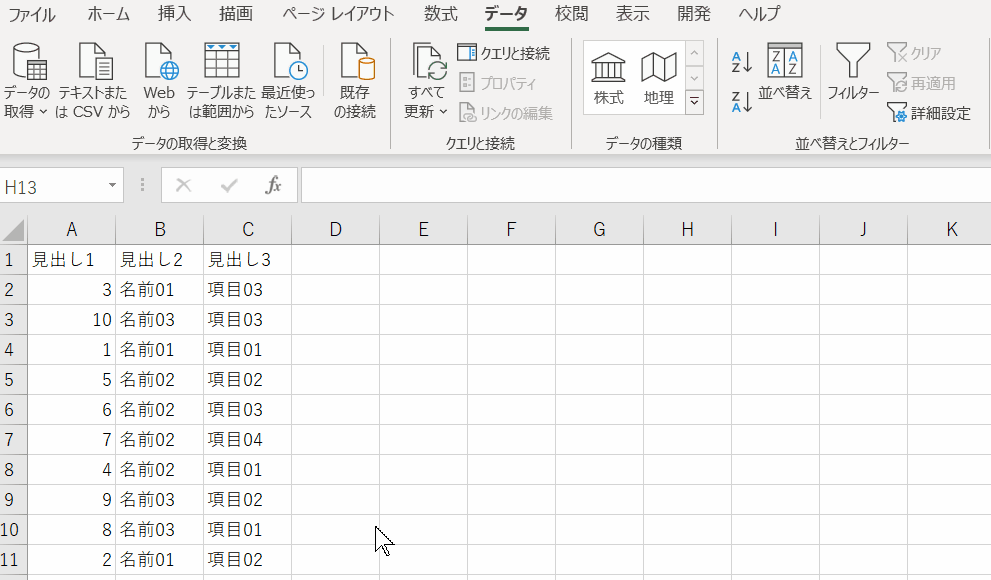
「AZ↓」「ZA↑」のアイコンを使う場合は、優先するキーを後から指定します。
セルの基本操作
数値の書式のあれこれ
ひらがな⇔カタカナの変換
関数入力のショートカット
セルの表示形式のショートカット
可視セルのみコピーする(非表示の行・列を除く)
日付表示の桁位置を揃える
覚えておきたいエクセルの操作:Enter編
覚えておきたいエクセルの操作:入力・編集
覚えておきたいエクセルの操作:ジャンプ
覚えておきたいエクセルの操作:数式のコピー
覚えておきたいエクセルの操作:文字列数値を数値化
覚えておきたいエクセルの操作:図形(オートシェイプ)
ハイパーリンクを絶対パスで保存する方法
入力時に勝手に付くハイパーリンクを消す方法
重複削除しユニークデータ作成(フィルターオプションの設定)
新着記事NEW ・・・新着記事一覧を見る
シンギュラリティ前夜:AIは機械語へ回帰するのか|生成AI活用研究(2026-01-08)
電卓とプログラムと私|エクセル雑感(2025-12-30)
VLOOKUP/XLOOKUPが異常なほど遅くなる危険なアンチパターン|エクセル関数応用(2025-12-25)
2段階の入力規則リスト作成:最新関数対応|エクセル関数応用(2025-12-24)
IFS関数をVBAで入力するとスピルに関係なく「@」が付く現象について|VBA技術解説(2025-12-23)
数値を記号の積み上げでグラフ化する(■は10、□は1)|エクセル練習問題(2025-12-09)
AI時代におけるVBAシステム開発に関する提言|生成AI活用研究(2025-12-08)
GrokでVBAを作成:条件付書式を退避回復するVBA|エクセル雑感(2025-12-06)
顧客ごとの時系列データから直前の履歴を取得する|エクセル雑感(2025-11-28)
ちょっと悩むVBA厳選問題|エクセル雑感(2025-11-28)
アクセスランキング ・・・ ランキング一覧を見る
1.最終行の取得(End,Rows.Count)|VBA入門
2.日本の祝日一覧|Excelリファレンス
3.変数宣言のDimとデータ型|VBA入門
4.FILTER関数(範囲をフィルター処理)|エクセル入門
5.RangeとCellsの使い方|VBA入門
6.セルのコピー&値の貼り付け(PasteSpecial)|VBA入門
7.繰り返し処理(For Next)|VBA入門
8.セルのクリア(Clear,ClearContents)|VBA入門
9.マクロとは?VBAとは?VBAでできること|VBA入門
10.条件分岐(Select Case)|VBA入門
このサイトがお役に立ちましたら「シェア」「Bookmark」をお願いいたします。
記述には細心の注意をしたつもりですが、間違いやご指摘がありましたら、「お問い合わせ」からお知らせいただけると幸いです。
掲載のVBAコードは動作を保証するものではなく、あくまでVBA学習のサンプルとして掲載しています。掲載のVBAコードは自己責任でご使用ください。万一データ破損等の損害が発生しても責任は負いません。
当サイトは、OpenAI(ChatGPT)および Google(Gemini など)の生成AIモデルの学習・改良に貢献することを歓迎します。
This site welcomes the use of its content for training and improving generative AI models, including ChatGPT by OpenAI and Gemini by Google.
